如何用 Python 实现手机远程控制电脑
来源:https://zacksock.blog.csdn.net
一、前言
很多时候,我们都有远程控制电脑的需求。比如正在下载某样东西,需要让电脑在下载完后关机。或者你需要监控一个程序的运行状况等。
今天我们就来用Python实现一个远程监控并控制电脑的小程序。
二、实现原理
听起来远程控制电脑好像很高级的样子,但是实现起来其实非常简单。实现原理如下:
运行程序,让程序不停地读取邮件
用手机给电脑发送邮件
判断是否读取到指定主题的邮件,如果有,则获取邮件内容
根据邮件内容,执行预设的函数
与其说是学习如何远程控制电脑,还不如说是学习如何读取邮件。当然,上面的的流程只实现了远程控制电脑,而没实现对电脑的监控。
而监控的操作可以以截图的方式来进行。
我们可以预设一个指令,当读取到邮件内容为grab时,我们就发送电脑截图。如何将电脑截图发送给手机邮箱,这样就达到了监控的效果。
关于如何发送邮件可以参考博客:
https://blog.csdn.net/ZackSock/article/details/112278615?spm=1001.2014.3001.5501
这里就不再详细说了。下面我们看看如何读取邮件。
三、读取邮件
读取邮件需要使用到imbox模块,安装语句如下:
pip install imbox读取邮件的代码如下:
from imbox import Imboxdef read_mail(username, password):with Imbox('imap.163.com', username, password, ssl=True) as box:all_msg = box.messages(unread=True)for uid, message in all_msg:# 如果是手机端发来的远程控制邮件if message.subject == 'Remote Control':# 标记为已读box.mark_seen(uid)return message.body['plain'][0]
首先我们用with语句,打开邮箱。然后通过下面语句获取所有的未读邮件:
all_msg = box.messages(unread=True)获取未读邮件后,对邮件进行遍历。将主题为“Reomte Control”的邮件标记为已读,并返回文本内容。
这里需要注意,因为我们筛选出了主题为“Remote Control”的邮件
因此我们在用手机发邮件的时候需要将主题设置为“Remote Control”,这样可以避免其它邮件的干扰。
四、截图
截图需要使用到PIL模块,安装如下:
pip install pillow截图的代码很简单:
from PIL import ImageGrabdef grab(sender, to):# 截取电脑全屏surface = ImageGrab.grab()# 将截屏保存为surface.jpgsurface.save('surface.jpg')# 将截屏发送给手机send_mail(sender, to, ['surface.jpg'])
其中send_mail的代码如下:
import yagmaildef send_mail(sender, to, contents):smtp = yagmail.SMTP(user=sender, host='smtp.163.com')smtp.send(to, subject='Remote Control', contents=contents)
关于发送邮件的介绍可以参考上面提到的博客。
五、关机
关机的操作非常简单,我们可以用python来执行命令行语句即可。代码如下:
import osdef shutdown():# 关机os.system('shutdown -s -t 0')
除了关机,我们还可以执行很多操作。对于一些复杂的操作,我们可以预编写一些bat文件,这里就不演示了。
六、完整代码
上面我们编写了各个部分的代码,然后再来看看主体部分的代码:
def main():# 电脑用来发送邮件已经电脑读取的邮箱username = 'sockwz@163.com'password = '********'# 手机端的邮箱receiver = '2930777518@qq.com'# 读取邮件的时间间隔time_space = 5# 注册账户yagmail.register(username, password)# 循环读取while True:# 读取未读邮件msg = read_mail(username, password)if msg:# 根据不同的内容执行不同操作if msg == 'shutdown':shutdown()elif msg == 'grab':grab(username, receiver)time.sleep(time_space)
我们可以根据自己的需求编写一些其它功能。下面是完整的代码:
import osimport timeimport yagmailfrom imbox import Imboxfrom PIL import ImageGrabdef send_mail(sender, to, contents):smtp = yagmail.SMTP(user=sender, host='smtp.163.com')smtp.send(to, subject='Remote Control', contents=contents)def read_mail(username, password):with Imbox('imap.163.com', username, password, ssl=True) as box:all_msg = box.messages(unread=True)for uid, message in all_msg:# 如果是手机端发来的远程控制邮件if message.subject == 'Remote Control':# 标记为已读box.mark_seen(uid)return message.body['plain'][0]def shutdown():os.system('shutdown -s -t 0')def grab(sender, to):surface = ImageGrab.grab()surface.save('surface.jpg')send_mail(sender, to, ['surface.jpg'])def main():username = 'sockwz@163.com'password = '你的授权码'receiver = '2930777518@qq.com'time_space = 5yagmail.register(username, password)while True:# 读取未读邮件msg = read_mail(username, password)if msg:if msg == 'shutdown':shutdown()elif msg == 'grab':grab(username, receiver)time.sleep(time_space)if __name__ == '__main__':main()
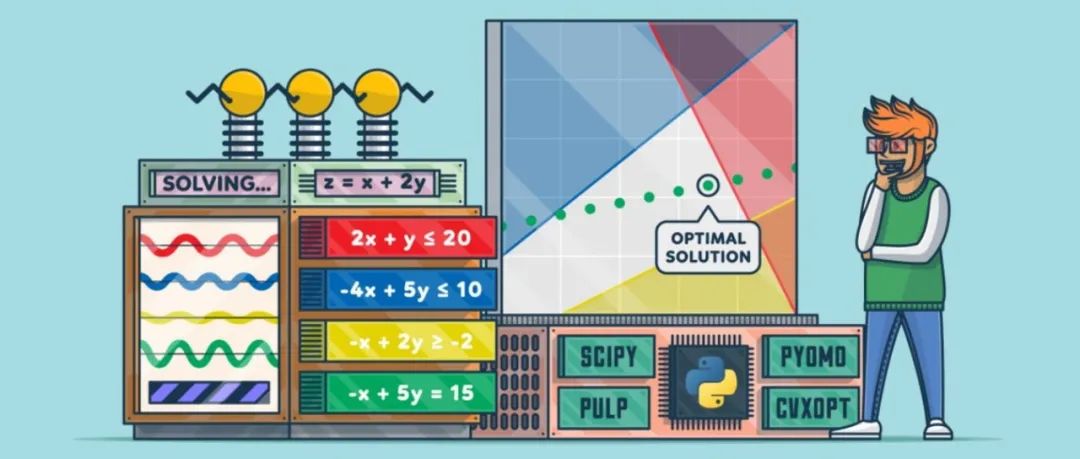
Python 优化提速的 8 个小技巧
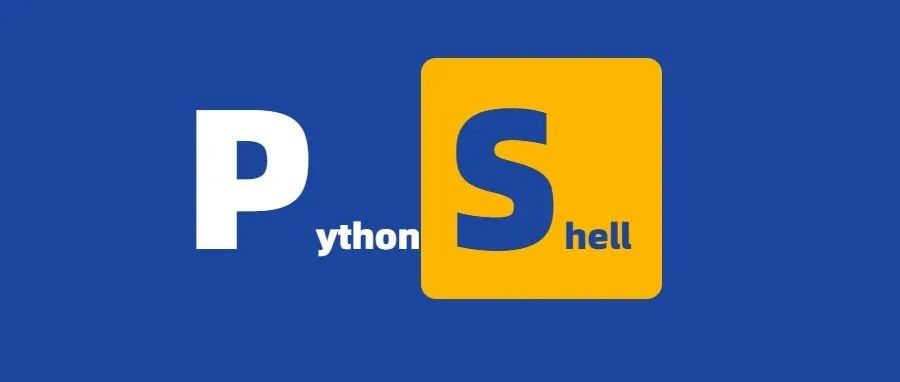
Python 和 Shell 语法终于可以互通了
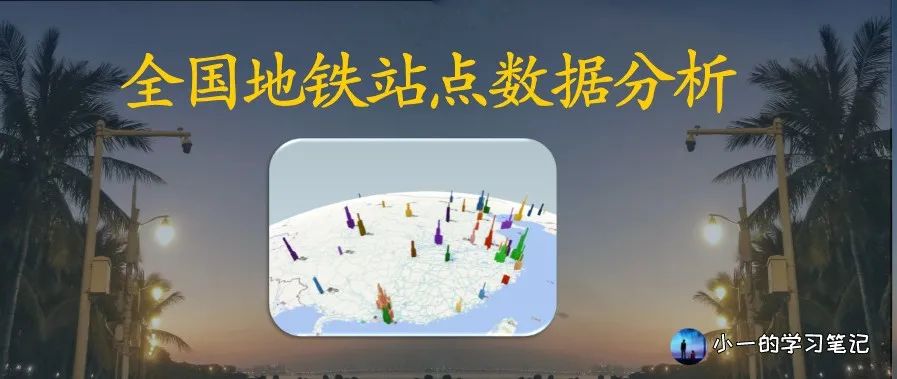
全国 40城 5000+ 地铁站点数据分析实战——这盛世如您所愿!
微信扫码关注,了解更多内容
